هل تبحث عن طريقة سريعة وسهلة لتشغيل Windows PowerShell كمسؤول على ويندوز 10 أو ويندوز 11؟ في هذا الدليل المصور لعام 2025، نقدم لك 5 خطوات بسيطة تمكنك من فتح PowerShell بصلاحيات المسؤول في ثوانٍ. سواء كنت مبتدئًا أو محترفًا، ستجد هنا إرشادات واضحة مع صور توضيحية تجعل العملية سلسة. تابع معنا لتحسين تجربتك التقنية الآن!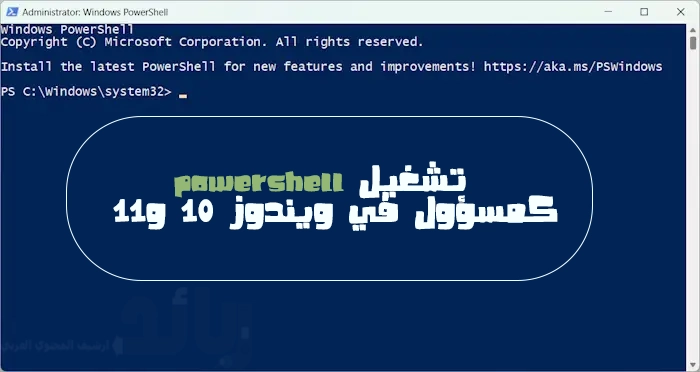
تم تحديث هذا الدليل في أبريل 2025 ليعكس أحدث إصدارات ويندوز 10 و11.
هل تبحث عن طريقة سريعة وسهلة لتشغيل Windows PowerShell كمسؤول على ويندوز 10 أو ويندوز 11؟ في هذا الدليل المصور لعام 2025، نقدم لك 5 خطوات بسيطة تمكنك من فتح PowerShell بصلاحيات المسؤول في ثوانٍ. سواء كنت مبتدئًا أو محترفًا، ستجد هنا إرشادات واضحة مع صور توضيحية تجعل العملية سلسة. تابع معنا لتحسين تجربتك التقنية الآن!
ما هو Windows PowerShell ولماذا تحتاج تشغيله كمسؤول؟
يُعد Windows PowerShell أداة قوية لإدارة النظام وتنفيذ الأوامر المتقدمة في ويندوز. تشغيله بصلاحيات المسؤول ضروري لتنفيذ مهام مثل إصلاح مشكلات النظام، إدارة الإعدادات، أو تثبيت تحديثات. وفقًا لمايكروسوفت، يستخدم أكثر من 70% من مسؤولي النظام PowerShell لإدارة ويندوز، مما يجعل تعلمه مهارة أساسية! في هذا الدليل، سنوضح لك 5 خطوات سهلة لتشغيل PowerShell كمسؤول على ويندوز 10 و11 بدون أخطاء.
اطلع على أفضل محاكي أندرويد لنظام ويندوز 11: الدليل الشامل
ما الجديد في تشغيل PowerShell لعام 2025؟
مع تحديثات ويندوز 11 الأخيرة، أصبحت واجهة البحث أكثر سلاسة، مما يجعل فتح PowerShell كمسؤول أسرع من أي وقت مضى. تأكد من تحديث نظامك للاستفادة من هذه التحسينات!
الخطوات الخمس لتشغيل PowerShell كمسؤول
إليك الطرق الخمس الأكثر فعالية لتشغيل PowerShell بصلاحيات المسؤول، مع خطوات واضحة وصور توضيحية:
1. استخدام بحث ويندوز – الطريقة الأسرع
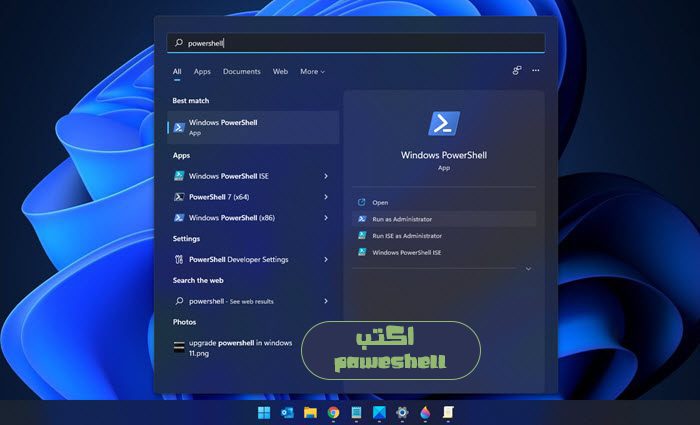
اضغط على أيقونة البحث في شريط المهام (أو Win + S)، واكتب PowerShell. عند ظهور Windows PowerShell في النتائج، انقر بزر الفأرة الأيمن عليها واختر تشغيل كمسؤول. يمكنك أيضًا الضغط على Ctrl + Shift + Enter بعد تحديدها. ستظهر نافذة تأكيد (UAC)؛ اضغط نعم لفتح PowerShell بصلاحيات إدارية.
ملاحظة: النافذة المفتوحة ستظهر بعنوان Administrator: Windows PowerShell في الأعلى، مما يؤكد تشغيلها كمسؤول.
2. من خلال مدير المهام – للمستخدمين المتقدمين
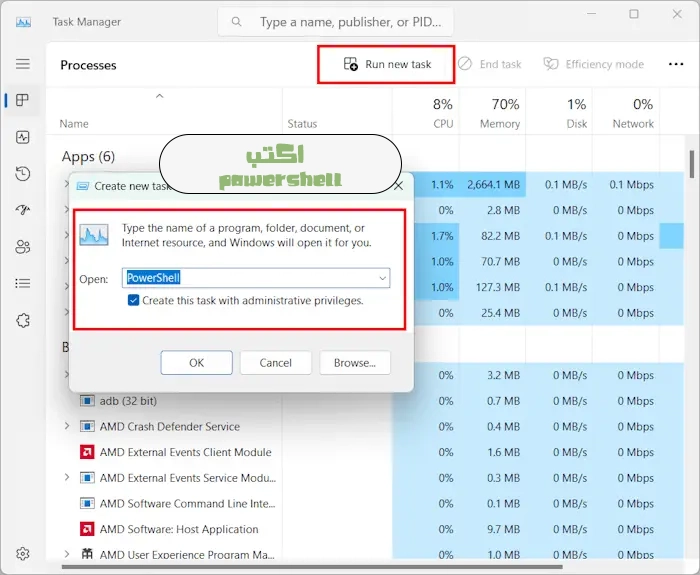
افتح مدير المهام بالضغط على Ctrl + Shift + Esc. انقر على ملف > تشغيل مهمة جديدة. اكتب powershell في الحقل، ثم فعّل خيار إنشاء هذه المهمة بصلاحيات إدارية. اضغط موافق. ستظهر نافذة تأكيد (UAC)؛ اضغط نعم لتشغيل PowerShell كمسؤول.
3. باستخدام مربع تشغيل – طريقة مختصرة
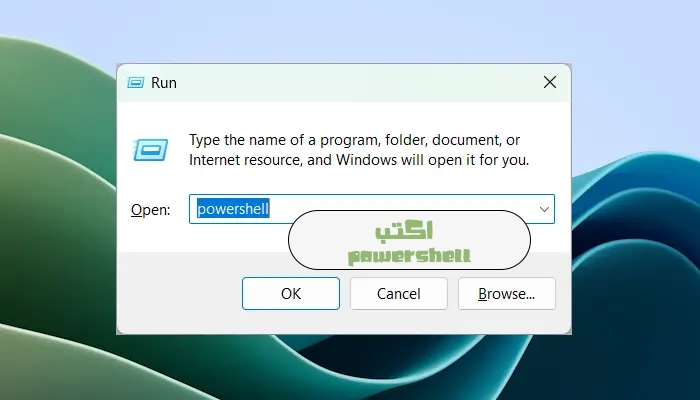
اضغط على Win + R لفتح مربع تشغيل. اكتب powershell، ثم اضغط على Ctrl + Shift + Enter لتشغيله كمسؤول مباشرة. ستظهر نافذة تأكيد (UAC)؛ اضغط نعم لفتح النافذة بصلاحيات إدارية.
4. من خلال موجه الأوامر أو PowerShell – للمحترفين
افتح موجه الأوامر (CMD) أو نافذة PowerShell عادية. اكتب الأمر التالي واضغط Enter:
start-process powershell -verb runAs
ستظهر نافذة تأكيد (UAC)؛ اضغط نعم لفتح PowerShell بصلاحيات المسؤول. هذه الطريقة مثالية إذا كنت تعمل بالفعل في بيئة سطر الأوامر.
5. عبر مستكشف الملفات – التحكم اليدوي
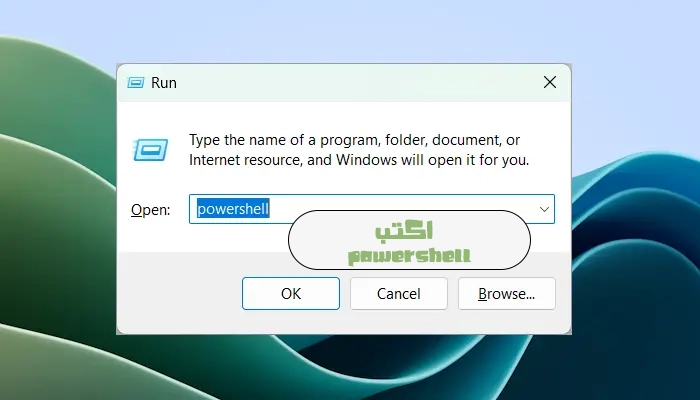
افتح مستكشف الملفات وانتقل إلى المسار التالي:
C:\Windows\System32\WindowsPowerShell\v1.0
ابحث عن ملف powershell.exe. انقر بزر الفأرة الأيمن عليه واختر تشغيل كمسؤول. ستظهر نافذة تأكيد (UAC)؛ اضغط نعم لفتح PowerShell بصلاحيات إدارية.
قد يعجبك : أفضل محاكي أندرويد لنظام ويندوز 11: الدليل الشامل
نصائح إضافية لتشغيل PowerShell بسهولة
- 🔒 رفع الصلاحيات: لا يمكن رفع صلاحيات نافذة PowerShell مفتوحة. استخدم الأمر
start-process powershell -verb runAsلفتح نافذة جديدة كمسؤول. - 📌 الوصول السريع: ثبّت PowerShell في قائمة ابدأ أو شريط المهام لتوفير الوقت.
- 🛠 تحقق من الإصدار: استخدم الأمر
$PSVersionTableلمعرفة إصدار PowerShell والتأكد من تحديثه. - ⚙ تجنب الأخطاء: تأكد من تحديث ويندوز 10 أو 11 لتشغيل PowerShell بصلاحيات إدارية بدون مشكلات.
أسئلة شائعة حول تشغيل PowerShell كمسؤول
هل يمكنني رفع صلاحيات نافذة PowerShell مفتوحة؟
لا، لا يمكن رفع صلاحيات نافذة مفتوحة. بدلاً من ذلك، استخدم الأمر start-process powershell -verb runAs في النافذة الحالية لفتح نافذة جديدة بصلاحيات المسؤول.
لماذا أحتاج إلى تشغيل PowerShell كمسؤول؟
تشغيل PowerShell كمسؤول ضروري لتنفيذ أوامر تتطلب تغييرات في النظام، مثل إصلاح الملفات التالفة، إدارة الخدمات، أو تحديث الإعدادات.
كيف أعرف أن PowerShell يعمل كمسؤول؟
إذا كان عنوان النافذة يحتوي على Administrator: Windows PowerShell، فهذا يعني أنك تشغّل PowerShell بصلاحيات إدارية.
شرح كيفية تشغيل PowerShell كمسؤول فى ويندوز بالفيديو
الخلاصة
الآن، أصبح تشغيل Windows PowerShell كمسؤول في ويندوز 10 و11 أمرًا في غاية السهولة مع هذه الخطوات الخمس المصورة. جرب الطريقة الأنسب لك، وإذا واجهت أي تحديات، شاركنا أسئلتك في التعليقات! هل استفدت من هذا الدليل؟ شاركه مع أصدقائك على تويتر أو فيسبوك، واطلع على المزيد من الأدلة التقنية على rabayid.com لتحسين تجربتك مع ويندوز!
كتبها: فريق rabayid – خبراء تقنيون يشاركون نصائح يومية لتسهيل استخدامك للتكنولوجيا.







